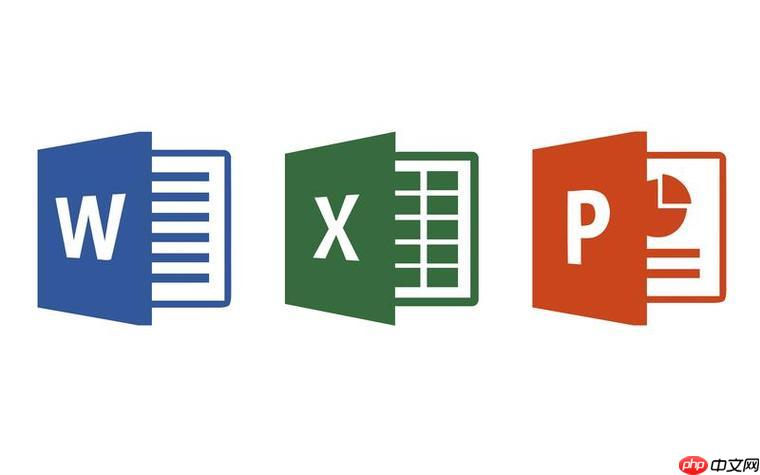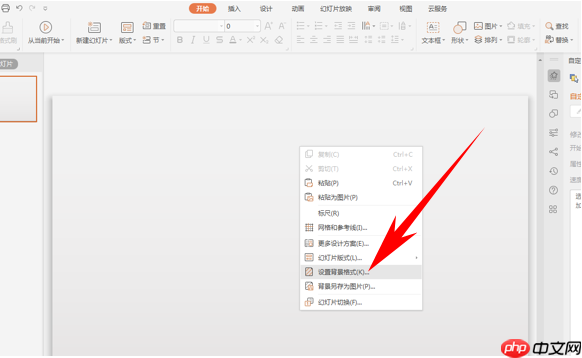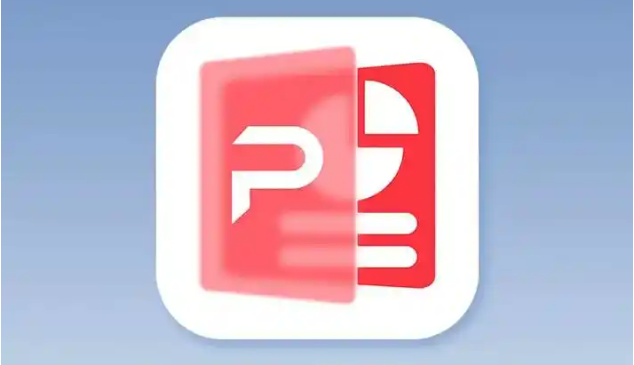PPT如何调整图片颜色_PPT图片色彩修改方法教程
ppt调整图片颜色的方法包括五个步骤:一是使用校正功能调整亮度和对比度,使图片更清晰;二是通
ppt调整图片颜色的方法包括五个步骤:一是使用校正功能调整亮度和对比度,使图片更清晰;二是通过颜色组调整饱和度、色调和重新着色,统一ppt风格;三是利用透明色设置实现创意叠加效果;四是适度应用艺术效果增强视觉个性;五是注意避免色彩失真的技巧,如使用高质量图片、避免过度调整、关注色彩模式并在不同设备上预览。此外,还可使用取色器、蒙版和动画效果提升整体设计,批量修改则可通过vba宏、第三方插件或图像处理软件完成。

成品ppt在线生成,百种模板可供选择☜☜☜☜☜点击使用;
PPT调整图片颜色,其实就是让你的演示文稿更具表现力,更符合整体的设计风格。方法其实并不复杂,关键在于理解不同的调整选项,以及它们对图片效果的影响。
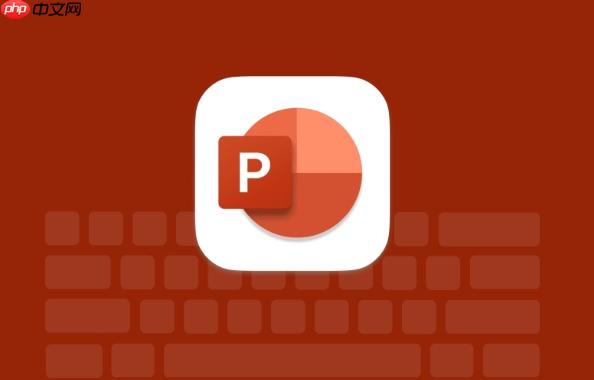
PPT图片色彩修改方法教程:

图片校正:让照片焕发新生
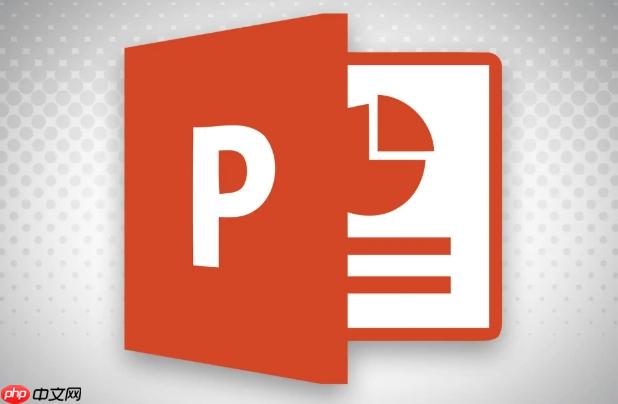
图片导入PPT后,经常会发现亮度、对比度不太理想。这时,校正功能就能派上大用场。选中图片,点击“格式”选项卡,找到“校正”组。这里提供了预设的亮度/对比度调整方案,可以直接选择,也可以点击“图片校正选项”进行更精细的调整。
个人经验是,如果图片偏暗,适当增加亮度;如果颜色过于平淡,可以尝试增加对比度。但要注意,调整幅度不宜过大,否则容易造成失真。
色彩调整:让PPT风格统一
色彩调整是PPT图片处理的核心。在“格式”选项卡的“颜色”组,你可以找到各种色彩调整选项。
颜色饱和度: 调整色彩的鲜艳程度。如果PPT整体风格比较清新淡雅,可以适当降低饱和度;如果想突出某个图片,可以适当增加饱和度。
色调: 改变图片的整体色调。这个功能比较少用,但在某些特殊情况下,比如需要模拟某种复古效果,或者需要将图片颜色与PPT主题色相协调时,会非常有用。
重新着色: 这是我最常用的功能之一。它可以将图片转换为各种预设的颜色方案,比如灰度、棕褐色等。更重要的是,它可以让你自定义图片的颜色,使其与PPT的主题色完全一致。
透明色设置:打造创意效果
有时候,我们需要将图片作为背景,或者需要将图片与其他元素叠加,这时,透明色设置就非常重要了。在“颜色”组中,选择“设置透明色”,然后用鼠标点击图片中需要变为透明的颜色。
需要注意的是,透明色设置只能针对单一颜色。如果图片中需要透明的部分颜色比较复杂,可能需要借助专业的图像处理软件。
艺术效果:让PPT更具个性
PPT还提供了一些艺术效果,比如模糊、铅笔画、油画等。这些效果可以为图片增加一些特殊的视觉效果,使PPT更具个性。
不过,艺术效果的使用要谨慎。过度使用艺术效果容易使PPT显得花哨,反而分散观众的注意力。
如何避免图片色彩失真?
图片色彩失真是PPT制作中常见的问题。以下是一些避免色彩失真的建议:
使用高质量的图片: 低质量的图片在调整颜色时更容易出现失真。
避免过度调整: 调整颜色时,幅度不宜过大。
注意色彩模式: PPT默认使用RGB色彩模式。如果图片是CMYK色彩模式,可能会出现色彩偏差。
在不同的设备上预览: 不同的设备显示效果可能存在差异。在不同的设备上预览PPT,可以及时发现并解决色彩问题。
PPT图片颜色调整的进阶技巧有哪些?
使用取色器: PPT自带取色器功能,可以方便地获取图片中的颜色值,用于设置其他元素的颜色,使PPT整体风格更加协调。
利用蒙版: 蒙版可以遮盖图片的一部分,只显示需要的部分。通过调整蒙版的颜色和透明度,可以实现各种创意效果。
结合动画效果: 将图片颜色调整与动画效果相结合,可以制作出更生动、更吸引人的PPT。
如何批量修改PPT中图片的颜色?
PPT本身并没有提供批量修改图片颜色的功能。如果需要批量修改,可以考虑以下方法:
使用VBA宏: 可以编写VBA宏来自动修改PPT中所有图片的颜色。
借助第三方插件: 一些第三方PPT插件提供了批量图片处理功能,可以方便地修改图片的颜色。
先在图像处理软件中批量修改: 可以先将PPT中的图片导出,在图像处理软件中批量修改颜色,然后再重新导入PPT。
菜鸟下载发布此文仅为传递信息,不代表菜鸟下载认同其观点或证实其描述。
相关文章
更多>>热门游戏
更多>>热点资讯
更多>>热门排行
更多>>- 龙泣仙缘系列版本排行-龙泣仙缘系列游戏有哪些版本-龙泣仙缘系列游戏破解版
- 类似龙卫传奇的手游排行榜下载-有哪些好玩的类似龙卫传奇的手机游戏排行榜
- 云舞风华游戏排行-云舞风华所有版本-云舞风华游戏合集
- 永燃之焰题材手游排行榜下载-有哪些好玩的永燃之焰题材手机游戏推荐
- 多种热门耐玩的冰火西游破解版游戏下载排行榜-冰火西游破解版下载大全
- 类似星辰天下的游戏排行榜_有哪些类似星辰天下的游戏
- 类似幻灵天命的手游排行榜下载-有哪些好玩的类似幻灵天命的手机游戏排行榜
- 剑虚破风ios手游排行榜-剑虚破风手游大全-有什么类似剑虚破风的手游
- 信条刺客排行榜下载大全-2023最好玩的信条刺客前十名推荐
- 龙之沙漠系列版本排行-龙之沙漠系列游戏有哪些版本-龙之沙漠系列游戏破解版
- 2023明月传说手游排行榜-明月传说手游2023排行榜前十名下载
- 决战盛世游戏排行-决战盛世所有版本-决战盛世游戏合集